Здравствуйте, уважаемые читатели блога KtoNaNovenkogo.ru. Часто смотрите историческое кино или фэнтези? Тогда наверняка вы задавались вопросом, как создаются декорации для подобных картин. Ответ прост: большинство киносцен снимают на фоне зеленого полотна, после на компьютере вместо него добавляют нужную обстановку.
В этой статье мы подробно расскажем, что такое хромакей и можно ли использовать его при съемке любительских видео.

Что такое хромакей и каким он бывает
Хромакей – это техника монтажа, когда задний план видео заменяется другим клипом или фотографией. Основную сцену снимают на цветном заднем плане, а после заменяют задник в специальной программе.
Обычно используют зеленый фон для съемок, хотя первоначально все началось с голубого. Также применяется красный, желтый, белый и черный цвета.

*Так создают большинство голливудских фильмов (на фото — съемки фильма «Хоббит»)
Почему гринскрин — самый частый выбор для съемки видео? От синего цвета пришлось отказаться, так как при определенном освещении он перекликался с кожей актеров. Из-за этого при удалении фона появлялись проблемы. Зеленый же является более контрастным и не смешивается с другими цветами.
Как работать с хромакеем: основные правила
Мы разобрались, как называется зеленый фон и для чего он нужен. Теперь попробуем ответить, можно ли создать видео с хромакеем самостоятельно.
Существует два способа работы с хромакеем в домашних условиях: использовать готовые видеоролики или отснять видео самому.
Первый способ подходит, например, если вы делаете заставки к клипам. Подходящие футажи на хромакее можно найти на бесплатных стоковых сайтах или скачать с YouTube.
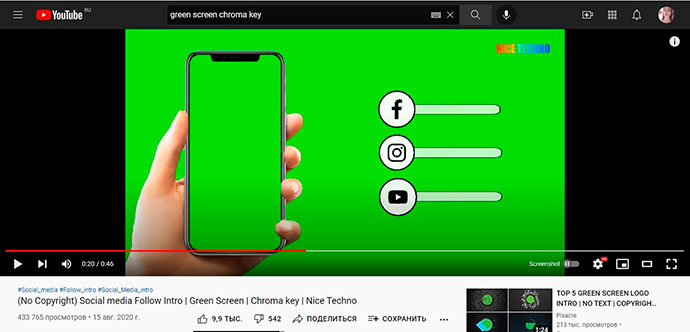
*при клике по картинке она откроется в полный размер в новом окне
*На YouTube много подходящих футажей на любую тему
В случае, если требуется заменить задний план позади себя, снимать ролик придется самостоятельно. Для съемок понадобятся:
- Фон. Используйте ткань, поролон либо картон. Цвет — желательно зеленый, но можно приобрести голубой.
- Видеокамера. Можно не приобретать профессиональное оборудование, хватит и смартфона с хорошим разрешением кадра.
- Компьютер. На нем намного удобнее работать с видеофайлами, чем на смартфоне. Модель компьютера и версия системы не имеют значения.
- Кабель. Подготовьте шнур от смартфона или видеокамеры, чтобы перенести видеоматериал на ПК.
- Видеоредактор. Если вы новичок, подбирайте простые в управлении программы для хромакея.
- Видеофайл с новым фоном. Его можно отснять самостоятельно или скачать из интернета.
Желательно приобрести дополнительный источник света, чтобы создать правильное освещение в кадре. Когда все необходимое будет готово, приступайте к съемке.

*Самостоятельная съемка подходит для личных видео, интервью и новостей
Для лучшего результата придерживайтесь следующих правил:
- Если используется зеленая ткань, тщательно прогладьте ее перед съемкой. Повесьте материал таким образом, чтобы не было морщин и заломов.
- Чтобы избежать тени на заднем плане, следует располагать фон на достаточном расстоянии от актера — хотя бы около 2 метров. Камеру также нужно поставить дальше от предмета съемки.
- Снимаете крупный план? Можно встать ближе к заднику.
- Не используйте в одежде цвета, приближенные по оттенку к хромакею. Если вы работаете с зеленым задником, исключите все предметы, которые могут перекликаться, программы автоматически распознают и удаляют схожие оттенки.
- Чтобы убрать задний фон, сцену нужно правильно осветить. Сначала подайте источник света на задний план, яркость должна быть примерно 40%. Постарайтесь, чтобы свет падал сверху, чтобы создать рассеянное освещение. После этого осветите основной предмет съемки.
- Постарайтесь исключить дополнительные источники света, например, естественное освещение. Из-за этого на заднике возникнут световые блики, из-за чего фон будет трудно удалить.
Примеры хромакея
Хромакей встречается повсюду: от фильмов-бестселлеров с огромным бюджетом до развлекательных роликов на YouTube. Его используют для натурных съемок, например, если по сюжету действие происходит в другой стране, но нужно сэкономить бюджет. Также практику вычитания экрана применяют при съемке боевиков и фантастических фильмов.

*Съёмки дворца Королевы в фильме «Алиса в Стране чудес» (2010)
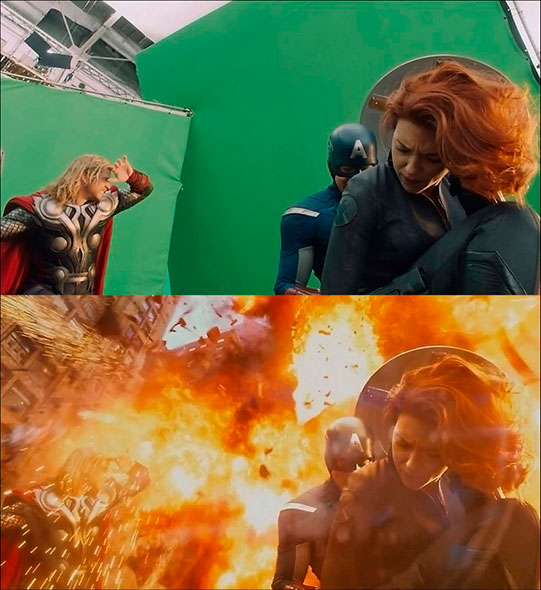
*Совмещение хромакея и VFX-эффектов в фильме «Мстители» (2012)

*Съемка прыжка с крыши в сериале «Зачарованные» (2019)
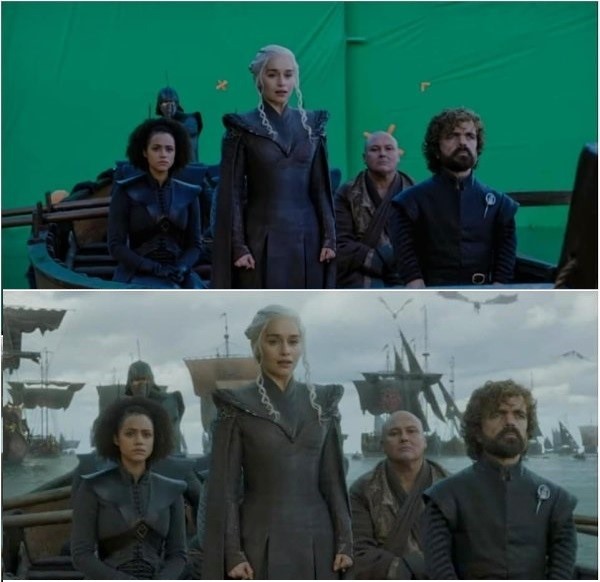
*«Игра Престолов» (2011)

*Драка Нео и Агента Смита в фильме «Матрица» (1999)
Как заменить фон на видео с помощью хромакей
Убрать зеленый фон из видеофайла можно при помощи продвинутых видеоредакторов. Популярными решениями для профессионалов являются Premiere Pro и After Effects, а если требуется провести работу с фото, используют Фотошоп. Новичкам, которые только начинают осваивать азы монтажа, следует подобрать более простые в управлении программы.
Мы покажем, как использовать хромакей, на примере редактора видео для замены фона ВидеоМОНТАЖ. Он удобен в работе, интуитивно-понятен в управлении и позволяет заменять фон в несколько кликов.
- Установите ВидеоМОНТАЖ и запустите. Когда появится окно приветствия, кликните по кнопке «Замена фона».
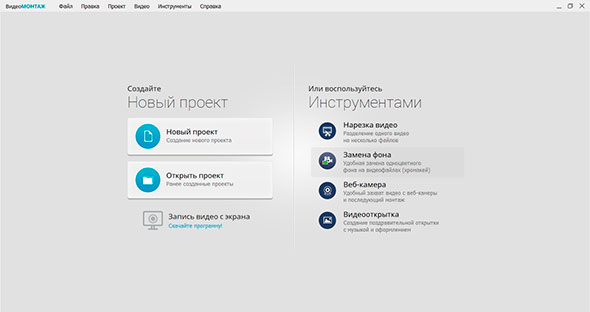
*при клике по картинке она откроется в полный размер в новом окне - После этого потребуется загрузить в редактор видеофайл с хромакеем. Чтобы сделать это, нажмите «Выбрать видео с одноцветным фоном».
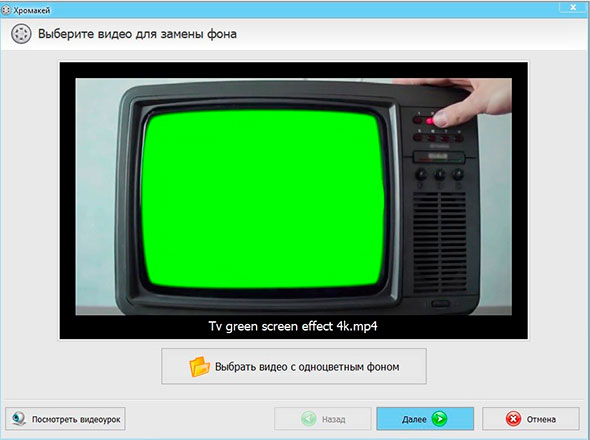
- На следующем шаге импортируйте клип или фото, которым будете заменять зеленый задник.
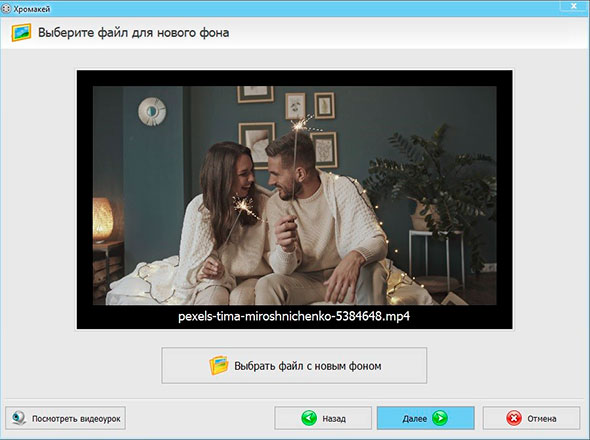
*при клике по картинке она откроется в полный размер в новом окне - Кликните пипеткой по цвету, который будет заменен. ВидеоМОНТАЖ позволяет выбирать любой оттенок, не только зеленый.
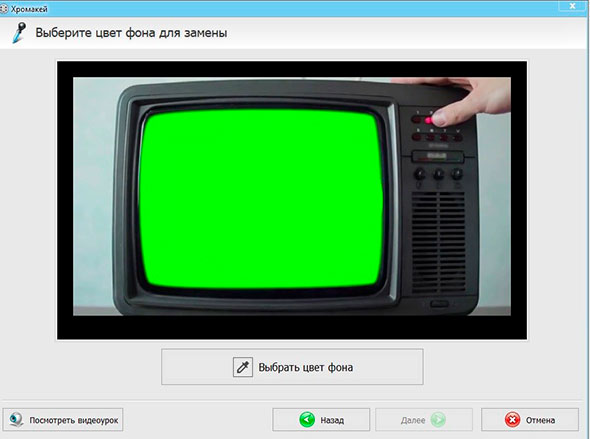
- Отрегулируйте результат, если он вас не устроил. Если в видео все еще виден зеленый цвет, отрегулируйте допуск, при помощи смешивания настройте прозрачность слоев. Также вы можете увеличить или уменьшить видеокадр.
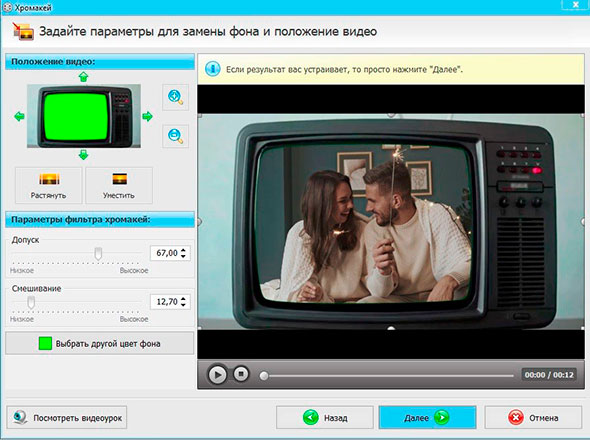
*при клике по картинке она откроется в полный размер в новом окне - На финальных этапах редактор предложит обрезать длительность клипа и заменить звуковую дорожку. Если вам это не требуется, просто нажмите «Далее».
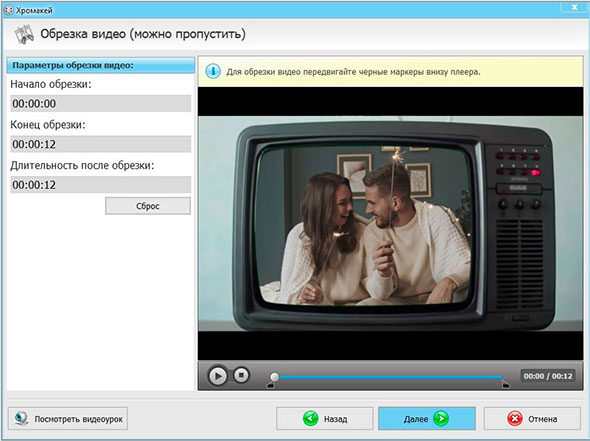
*при клике по картинке она откроется в полный размер в новом окне - Последний шаг — экспорт созданного ролика. В окне сохранения выберите подходящий. Настройте разрешение, желаемый размер и качество и экспортируйте клип кнопкой «Сохранить видео».
После этого вы можете использовать созданный видеоклип в монтаже, например, склеить с другими файлами, наложить фильтры, улучшить качество. Все эти опции также доступны в программе ВидеоМОНТАЖ.
Выводы
Теперь вы знаете, как пользоваться хромакеем, а значит, сможете вывести на новый уровень свой видеоблог и создавать интересные развлекательные клипы. Как видите, в самом процессе замены нет ничего сложного, и даже съемка материала не отнимет у вас много времени.